Jak pobrać i zainstalować DirectPlay dla systemu Windows 10 i Windows 11
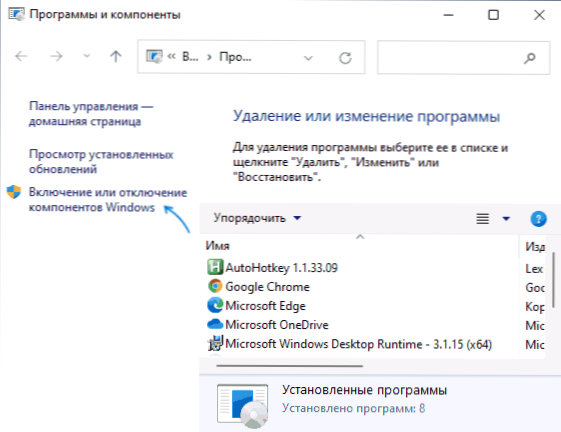
- 2333
- 364
- Pan Edmund Kubacki
Jeśli niektóre raporty z gry, że DirectPlay jest wymagane do działania swoich funkcji, nie spiesz się, aby poszukać, gdzie pobrać te komponenty w Internecie - podejście do instalacji tego brakującego komponentu jest zupełnie inne.
W tych prostych instrukcjach dla początkujących o tym, jak zainstalować DirectPlay dla systemu Windows 10 lub Windows 11 i dlaczego nie muszą ich pobierać.
Instalacja bezpośrednia w nowych systemach
Komponenty Microsoft DirectPlay mogą być wymagane dla starych gier, ale w nowym systemie operacyjnym, takich jak Windows 10 lub Windows 11, domyślnie są odłączone, chociaż są obecne i gotowe do uwzględnienia - to znaczy, że DirectPlay Pobierz nie jest wymagane. Aby zainstalować DirectPlay, postępuj zgodnie z następującymi prostymi krokami:
- Otwórz panel sterowania i przejdź do sekcji „Programy i komponenty” (tak aby był wyświetlany w prawym górnym rogu w „Wyświetl” Pole „Ustaw„ ikony ”). Aby otworzyć panel sterowania, możesz użyć wyszukiwania w panelach Windows 10 i 11. Drugi sposób szybkiego otwarcia „programów i komponentów” - naciśnij klawisze Win+r, Wprowadzić AppWiz.Cpl I naciśnij Enter.
- W oknie z listą programów, po lewej stronie, kliknij punkt „Włączanie lub odłączenie komponentów Windows”.
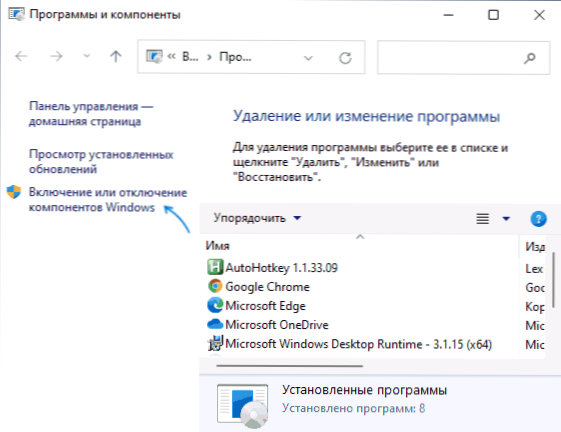
- Na liście dostępnych komponentów znajdź sekcję „Komponenty poprzednich wersji” (starsze komponenty), a następnie zaznacz „DirectPlay” i kliknij „OK”.
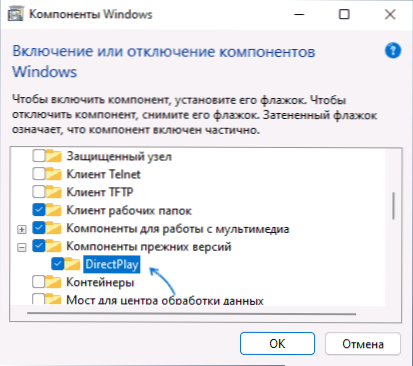
W rezultacie DirectPlay zostanie zainstalowana na komputerze lub laptopie: zwykle ponowne uruchomienie nie jest wymagane, ale jeśli gra będzie nadal zgłaszać brak niezbędnych komponentów, spróbuj ponownie załadować.
Dodatkowa metoda szybkiej instalacji DirectPlay:
- Uruchom wiersz poleceń w imieniu administratora
- Wprowadź polecenie
Disn /Online /Enable-Feature /FuntureName: DirectPlay /All
I kliknij Enter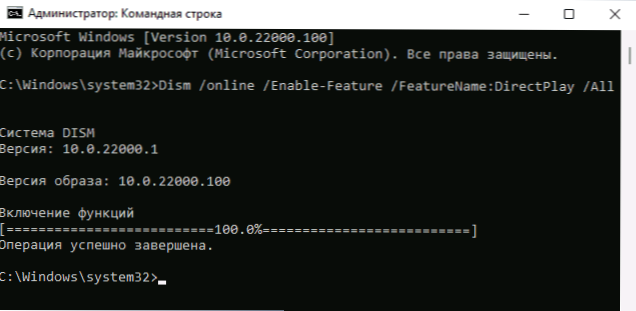
Instrukcja wideo
Podsumowując, jeszcze jeden punkt: jeśli gra wymaga bezpośredniej gry, możliwe jest, że po włączeniu komponentów będzie wymagało niektórych plików ze starych wersji DirectX. Jeśli tak się stanie, pobierz instalator internetowy DirectX z oficjalnej strony Microsoft https: // www.Microsoft.Com/ru-ru/pobierz/detale.ASPX?Id = 35 i zainstaluje wszystko, co brakuje.

